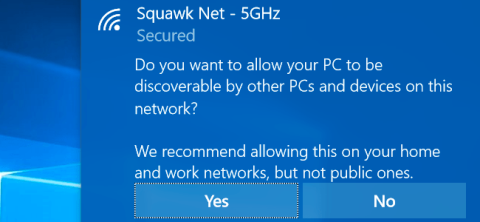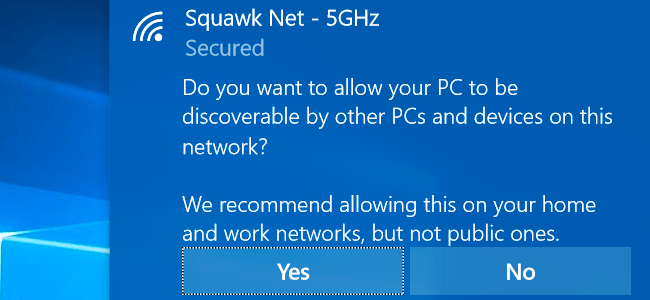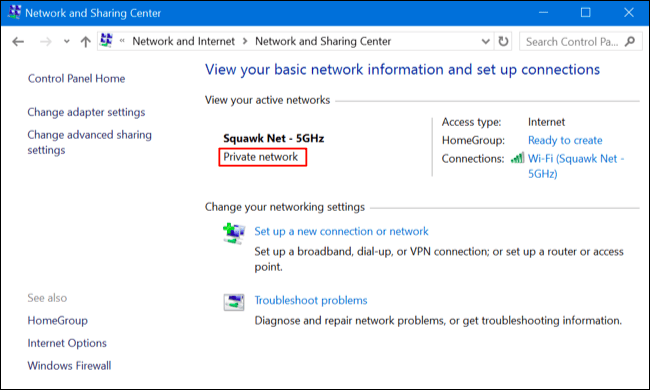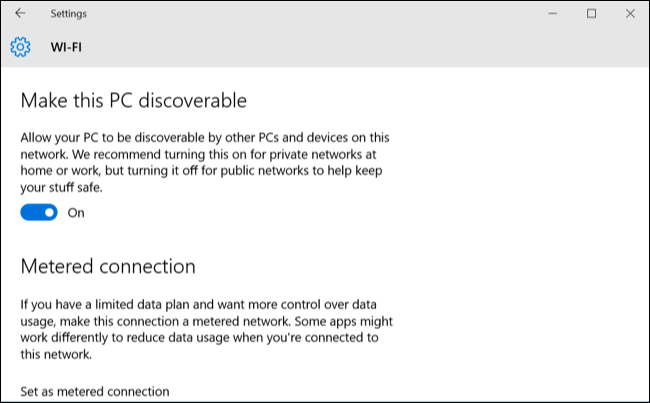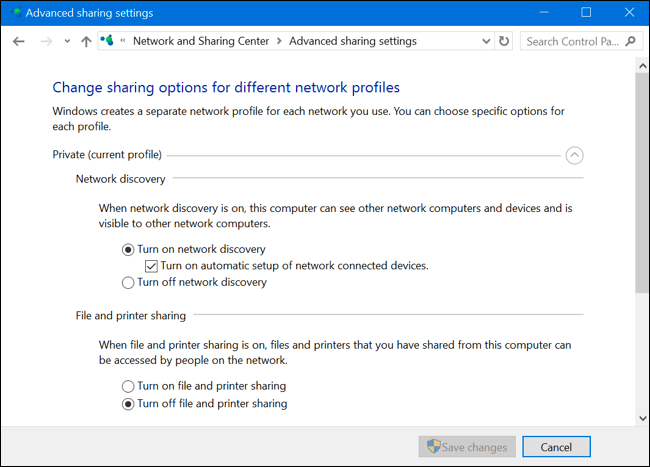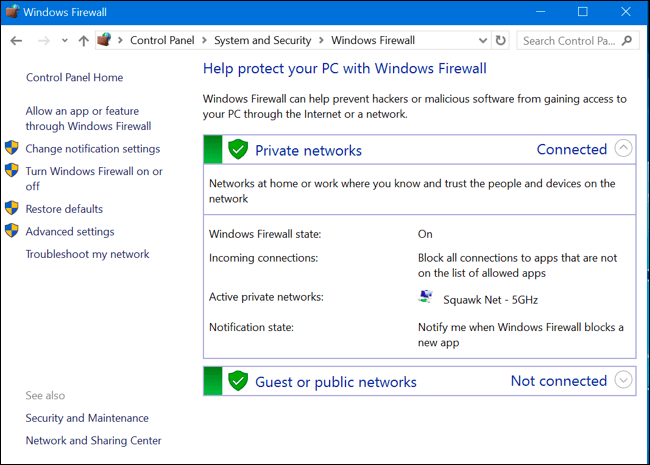Windows позволяет пользователям настраивать каждую сетевую систему для подключения к частной или общедоступной сети. При доступе к новому сетевому подключению Windows спросит, хотите ли вы, чтобы ваш компьютер обнаруживался другими устройствами с тем же подключением Wi-Fi, что и вы, на основе настроек общедоступной сети и частной сети.
Эта опция помогает Windows узнать, какой тип сетевого подключения вы используете, обеспечивая тем самым правильные настройки, а одной из наиболее важных настроек является безопасность.
1. Государственные и частные сети
В частных сетях Windows включает функции обнаружения сети. Другие устройства могут видеть ваш компьютер Windows в сети, что упрощает обмен файлами и другие функции. Кроме того, также включена функция домашней группы Windows для обмена файлами и т. д. между компьютерами.
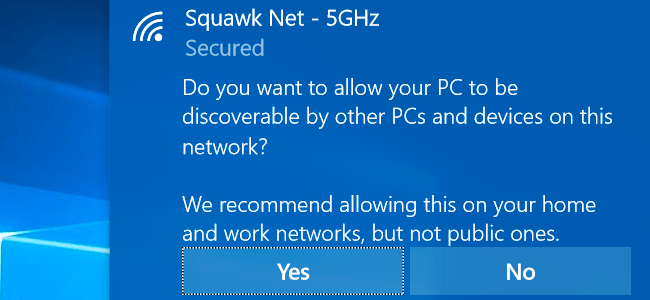
Система общедоступной сети может представлять собой, например, сетевую систему определенной кофейни. Windows не позволит компьютерам или другим устройствам обнаружить ваше устройство. Даже если домашняя группа включена, эта функция не будет работать в общедоступной сети, чтобы обеспечить конфиденциальность пользователей и безопасность данных.
Проще говоря, Windows «предполагает», что частная сеть — это надежное соединение для обмена файлами или позволяет компьютерам с одним и тем же сетевым подключением работать вместе, а общедоступная сеть (публичная сеть) — это надежное соединение для обмена файлами или разрешения компьютеров, находящихся в одной сети. подключение для совместной работы.плюс) только для доступа к сети, а не для каких-либо других целей совместного использования.
2. Как конвертировать из Public в Private или из Private в Public?
Обычно при первом подключении к сети Windows спрашивает, хотите ли вы, чтобы ваш компьютер обнаруживался другими компьютерами в той же сети. Если вы выберете «Да», Windows установит сеть как частную. Если вы выберете «Нет», Windows установит вашу сеть как общедоступную. Вы можете проверить, является ли сеть общедоступной или частной, в окне «Центр управления сетями и общим доступом» на панели управления.
В Windows 7 вы можете щелкнуть ссылку под именем сети на правой панели и установить сеть как домашнюю, рабочую или общедоступную .
Домашняя сеть — это частная сеть, рабочая сеть также является частной сетью, однако в рабочей сети включена только функция обнаружения, а функция общего доступа к домашней группе — нет.
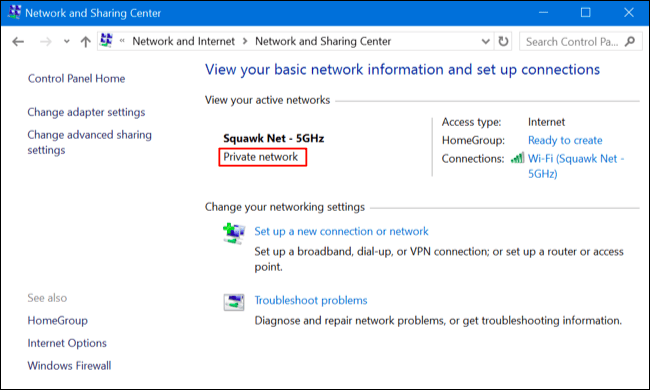
В Windows 10, чтобы преобразовать сетевую систему в общедоступную или частную, используйте меню «Настройки».
Если вы используете соединение Wi-Fi, сначала подключитесь к сети Wi-Fi, которую хотите изменить. Затем откройте меню «Настройки», выберите « Сеть и Интернет» , выберите «Wi-Fi» , прокрутите вниз и нажмите «Дополнительные параметры».
Если вы используете проводное соединение Ethernet, сначала подключитесь к сети. Затем откройте меню «Настройки», затем выберите «Сеть и Интернет» , затем выберите «Ethernet» и щелкните имя сети Ethernet, к которой вы подключаетесь.

Окно настройки, которое появляется как для Wi-Fi, так и для проводных сетей, одинаково, выберите « ВКЛ» в разделе «Сделать этот компьютер доступным для обнаружения» , чтобы установить его как частную сеть, и выключите его , чтобы настроить общедоступную сеть.
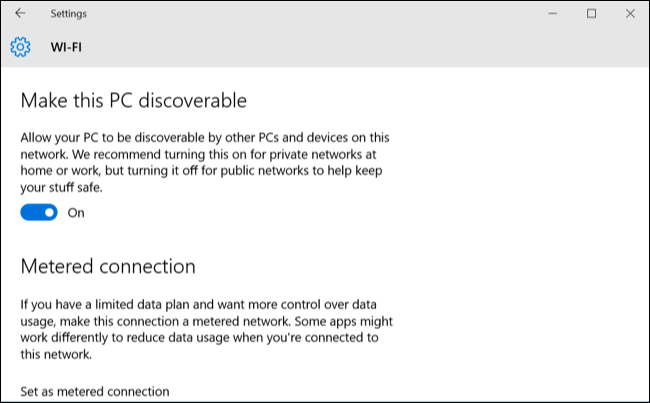
Если вы знакомы с панелью управления, вы будете немного сбиты с толку при использовании меню «Настройки». Вместо отображения «Частная сеть» или «Общественная сеть» в меню «Настройки» отображается « Доступно для обнаружения » . Однако, несмотря на то, что отображаемые имена различаются, они полностью одинаковы. Настройки после применения в настройках также будут изменены на панели управления.
3. Как настроить параметры Discovery и Firewall?
Windows 10 значительно упростила параметры меню «Настройки». Однако более расширенные параметры панели управления все равно помогут вам в определенных ситуациях.
Чтобы настроить параметры обнаружения, сначала откройте Панель управления , затем в разделе «Сеть и Интернет» выберите «Просмотр состояния сети и задач» , а затем нажмите «Изменить дополнительные параметры общего доступа» . Здесь вы можете настроить сетевое обнаружение, общий доступ к файлам и настроить домашнюю группу для общедоступной и частной сети.
Вы даже можете включить функцию обнаружения в общедоступной сети или отключить функцию обнаружения в частной сети.
По умолчанию опция «Общий доступ к файлам и принтерам» отключена в общедоступных и частных сетях, однако вы можете включить эту функцию в общедоступной или частной сети или в обеих.
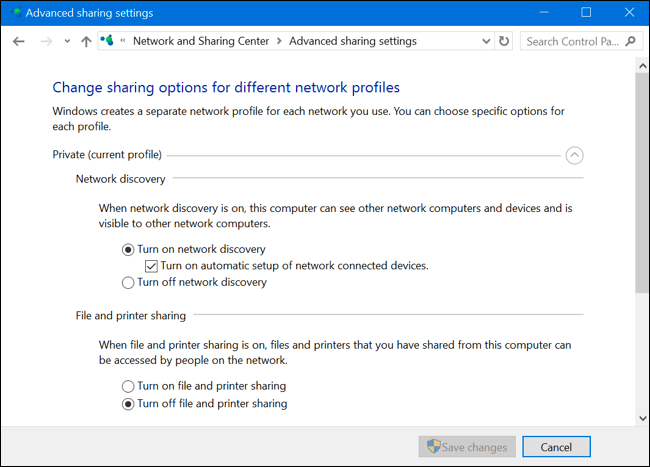
Брандмауэр Windows также имеет некоторые настройки для частной и общедоступной сети. На панели управления нажмите « Система и безопасность», затем нажмите «Брандмауэр Windows» , чтобы настроить параметры, встроенные в брандмауэр.
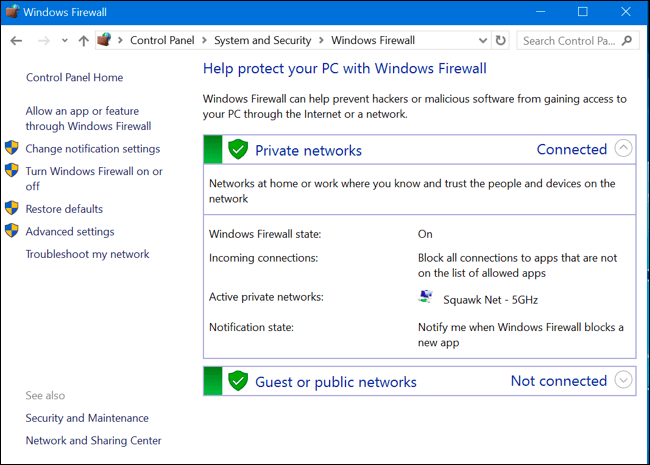
Нажмите Разрешить приложению или функции через брандмауэр Windows , чтобы настроить правила брандмауэра в общедоступной или частной сети.
См. еще несколько статей ниже:
Желаю вам приятно провести время!